DopingCheck - проверка наличия субстанций запрещенного списка ВАДА
Руководство пользователя
Интернет-сервис «DopingCheck – проверка наличия субстанций запрещенного списка ВАДА» (далее – DopingCheck) предназначен для проверки фармацевтических субстанций и/или препаратов на предмет вхождения их в «Список запрещенных субстанций и методов» ВАДА или на наличие в их составе запрещенных допинг-субстанций. Данный сервис предназначен для непрофессионального использования спортсменами, тренерами, врачами спортивной медицины, а также другими категориями пользователей с целью предотвращения непреднамеренного использования запрещенных субстанций и/или препаратов.
1. Работа с интернет-сервисом
Перед началом работы с интернет-сервисом пользователь должен заполнить поля вводной информации (Рис. 1).
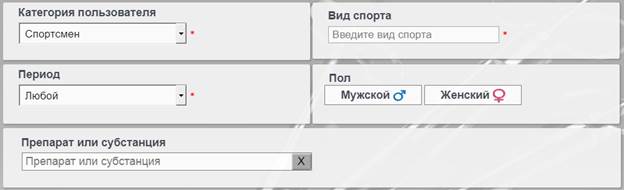
Рис. 1
1.1. Поле «Категория пользователя».
Данное поле обязательно для заполнения. В поле указывается роль пользователя в соревновательном процессе. Соответствующее значение пользователь должен выбрать из выпадающего списка (Рис. 2).
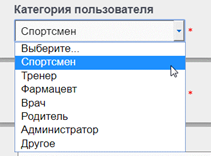
Рис. 2
1.2.Поле «Вид спорта»
Данное поле обязательно для заполнения. В данном поле должен указать интересующий вид спорта. После ввода первой буквы названия вида спорта открывается список соответствующих видов спорта из «Реестра видов спорта Республики Беларусь», и пользователь может выбрать подходящее значение (Рис. 3).
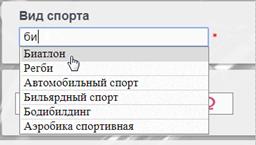
Рис. 3
1.3.Поле «Период»
Поле обязательно для заполнения. В данном поле пользователь должен выбрать из выпадающего списка период (соревновательный или внесоревновательный), относительно которого будет осуществляться проверка статуса запрета определенного фармацевтического препарата или субстанции. Если требуется проверить запрет к приему препарата/субстанции в любой период, следует выбрать значение «Любой» (Рис. 4).
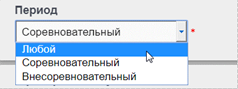
Рис. 4
1.4.Пол
Условия проверки запрета приема препаратов/субстанций по половому признаку можно задать, нажав соответствующую кнопку в поле «Пол» (Рис. 5).
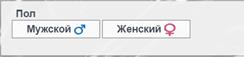
Рис. 5
1.5.Поле «Препарат или субстанция»
Данное поле предназначено для выбора названия объекта проверки. В качестве объекта проверки может выступать фармацевтический препарат или субстанция. Проверка препарата можно осуществлять как по торговому наименованию, так и по МНН (международному непатентованному наименованию).
При вводе трех первых символов названия запрашиваемого объекта открывается выпадающий список с предлагаемыми вариантами, соответствующими введенной информации (Рис. 6).

Рис. 6
Если предложенные варианты включают интересующий объект, то для его проверки пользователь должен выбрать его из списка. Если список предлагаемых вариантов не включает интересующий объект, пользователю следует продолжить вводить его название в поле «Препарат или субстанция» до тех пор, пока название нужного объекта не появится среди предлагаемых вариантов.
В случае, если название запрашиваемого препарата/субстанции отсутствует в списке предлагаемых вариантов пользователь имеет возможность воспользоваться формой обратной связи для обращения с запросом в Национальное антидопинговое агентство Республики Беларусь. Для этого в выпадающем списке поля «Препарат или субстанция» следует выбрать «Не нашли то, что искали?» (Рис. 7).
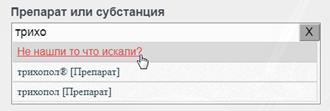
Рис. 7
В открывшемся окне формы обратной связи следует заполнить поля «Имя», «Адрес электронной почты», «Телефон», выбрать из выпадающего списка «Тип сообщения» и, напечатав свой вопрос в поле «Текст сообщения», нажать кнопку «Отправить». Запрос будет направлен на адрес электронной почты НАДА РБ. Для возврата к форме проверки препаратов и субстанций следует нажать кнопку «Отменить» (Рис. 8).
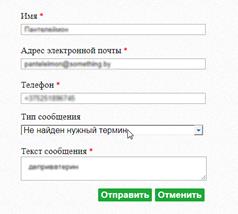
Рис. 8
2. Условия пользования сервисом
При осуществлении первого запроса перед отображением результата проверки интересующего объекта появляется окно с текстом условий пользования сервисом. Для продолжения работы с сервисом DopingCheck необходимо внимательно прочитать условия пользования и нажать кнопку «Я ознакомился и принял условия пользования сервисом» (Рис. 9).
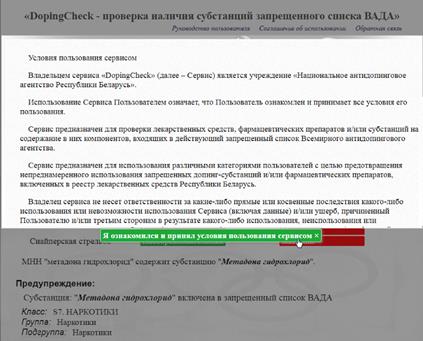
Рис. 9
3. Результаты проверки препаратов и субстанций
После выбора объекта проверки результат отображается на той же странице ниже поля вводной информации. В зависимости от результата проверки выводятся следующие сообщения:
3.1.Проверяемый объект является запрещенной допинг-субстанцией или может содержать ее в своем составе.
В этом случае выводится надпись «Внимание допинг!» на красном фоне. Ниже располагается информация об условиях запрета приема проверяемого препарата или субстанции для выбранного вида спорта, периода соревновательного процесса и пола. Кроме этого выводится информация о том, к какому классу, группе и подгруппе «Списка запрещенных субстанций и методов» ВАДА относится проверяемый объект. При наличии особых условий запрета соответствующая информация выводится в виде примечания в нижней части поля (Рис. 10).
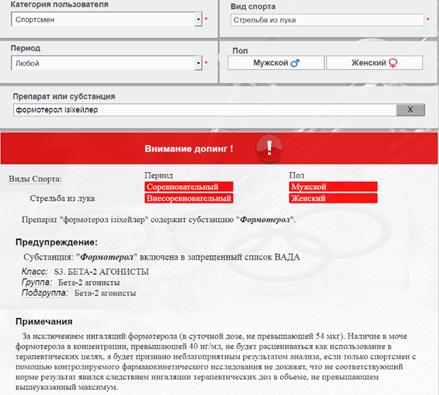
Рис. 10
В случае, если проверяемый объект может рассматриваться как допинг-субстанция только в определенный период или только при употреблении лицами конкретного пола, соответствующая информация на красном фона означает запрет, а на зеленом – отсутствие запрета (Рис. 11).
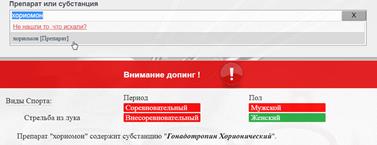
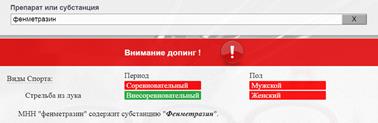
Рис. 11
3.2. Проверяемый объект включен в программу мониторинга
В случае, если проверяемый объект включен в программу мониторинга, соответствующее предупреждение выводится на синем фоне. Также выводится информация об условиях мониторинга и примечания (Рис. 12).
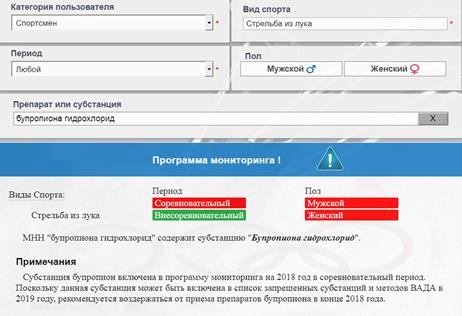
Рис. 12
3.3. Проверяемый объект не содержит допинг
Если в соответствии с введенными параметрами запроса объект проверки не может рассматриваться как допинг или не содержит в своем составе запрещенных допинг-субстанций, то на зеленом фоне выводится надпись «Предупреждений не найдено!» (Рис. 13).
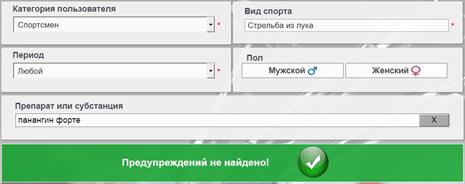
Рис. 13
4. Дополнительная информация
В правой верхней части окна расположены ссылки на данное руководство пользователя, текст условий использования сервиса и форму обратной связи (Рис. 14).

Рис. 14
Если во время использования сервиса DopingCheck пользователь заметил неполадки и неточности в работе, следует написать об этом в службу технической поддержки.
Иногда работа сервиса может быть нарушена не по причине неполадок в сервисе, а из-за некорректной работы браузера, в котором запущен данный сервис на устройстве пользователя. Поэтому, при возникновении каких-либо неполадок рекомендуется в первую очередь закрыть окно браузера и перезапустить сервис. Если после этого обнаруженные вами нарушения работы сохраняются, то необходимо связаться со службой технической поддержки - по телефону или с помощью формы обратной связи.